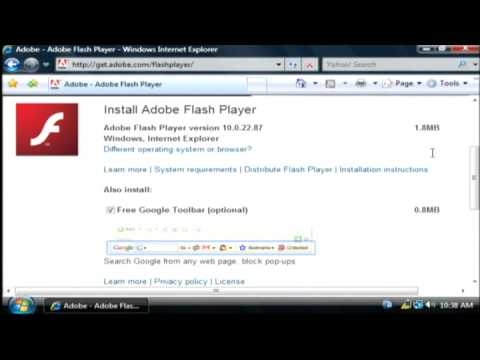Manipulasi pangbasajanna antara komputer sareng gadget Apple (iPhone, iPad, iPod) dilakukeun nganggo program iTunes khusus. Seueur pangguna komputer anu ngajalankeun Windows OS dicatet yén iTunes henteu bénten pungsionalitas atanapi kagancangan pikeun sistem operasi ieu. Masalah ieu tiasa dibenerkeun ku iTools.
iTools mangrupikeun program anu populér anu bakal janten alternatif anu saé pikeun iTunes. Program ieu ngagaduhan fungsi anu nyukcruk fungsi, sareng dina tulisan ieu kami bakal mertimbangkeun titik-titik utama ngagunakeun alat ieu.
Unduh versi iTools pangénggalna
Kumaha ngagunakeun iTools?
Pamasangan program
Nganggo program dimimitian dina tahap pamasanganna dina komputer.
Dina situs pamekar sababaraha panyebaran program anu dipidangkeun. Anjeun kedah unduh hiji anu anjeun peryogikeun, upami henteu ngajalankeun résiko kéngingkeun program sareng lokalisasi Cina.
Hanjakalna, dina ngawangun resmi program henteu aya dukungan pikeun basa Rusia, sahingga maksimal anjeun tiasa percanten nyaéta panganteur basa Inggris tina iTools.
Jang ngalampahkeun ieu, tuturkeun tautan di tungtung tulisan sareng handapeun distribusi "iTools (EN)" klik kana tombol "Unduh".

Saatos diundeur pakét distribusi ka komputer, anjeun kedah ngajalankeun éta teras pasang program dina komputer.
Punten dicatet yén pikeun iTools tiasa leres, versi panganyarna tina iTunes kedah dipasang dina komputer. Upami anjeun teu ngagaduhan program ieu dina komputer anjeun, download sareng pasang aplikasina nganggo tautan ieu.
Sakali instalasi iTools parantos réngsé, anjeun tiasa ngamimitian program sareng nyambungkeun gadget anjeun ka komputer nganggo kabel USB.
Program kudu geuwat langsung mikawanoh alat anjeun ku ningalikeun jandela utama nganggo gambar alat, ogé inpormasi ringkes ngeunaan éta.

Kumaha cara ngundeur musik ka alat éta?
Prosésna nambihan musik kana iPhone anjeun atanapi alat Apple anu sanés dina iTools disederhanakeun janten aib. Pindah ka tab na "Musik" teras sered sareng teundeun kana jandela program sadaya lagu anu bakal ditambah kana alat.

Program bakal geuwat dimimitian sinkronisasi ku nyalin lagu anu anjeun tambahkeun kana alat.
Kumaha cara nyieun daptar puter?
Seueur pamake anu aktip nganggo kamampuan ngadamel daptar puter anu ngamungkinkeun anjeun nyortir musik pikeun raos anjeun. Pikeun nyieun daptar puter dina iTools, dina tab "Musik" klik kana tombol "Daptar puter Anyar".

Jandéla miniatur bakal némbongan dina layar dimana anjeun kedah ngasupkeun nami kanggo daptar puter énggal.

Pilih dina program éta sadaya lagu anu bakal diasupkeun kana daptar puter, klik-katuhu dina lagu anu disorot, terus angkat "Tambihkeun kana daptar lagu" - "[Ngaran Playlist]".

Kumaha cara nyieun nada dering?
Pindah ka tab na "Alat" teras klik kana tombol "Cincin Damel".

Jandéla bakal muncul dina layar, di daérah anu leres anu aya dua kancing: "Tina Alat" jeung "Tina PC". Tombol munggaran ngamungkinkeun anjeun pikeun nambihan lagu anu bakal janten nada dering tina gadget anjeun, sareng anu kadua masing-masing, tina komputer.

Hiji lagu audio bakal dibuka dina layar, dimana aya dua slaid. Ngagunakeun slaid ieu, anjeun tiasa nyetél awal sareng akhir kanggo nada dering, dina grafik di handap ieu anjeun tiasa netepkeun waktos ngamimitian sareng tungtung nada nepi ka milliseconds.

Punten dicatet yén durasi nada dering dina iPhone henteu kedah langkung ti 40 detik.
Sakali anjeun réngsé nyiptakeun nada dering anjeun, klik kana tombol éta. "Simpen sareng impor kana Alat". Saatos ngaklik tombol ieu, rington anu anjeun ciptakeun bakal disimpen sareng langsung ditambah kana alat éta.

Kumaha cara nransfer poto tina alat ka komputer?
Pindah ka tab iTools "Poto" sareng di kénca, katuhu handapeun nami alat anjeun, buka bageanna "Poto".

Pilih poto anu dipilih atanapi sadayana sakaligus ku ngaklik tombol "Pilih Sadaya"teras klik dina tombol "Ékspor".

Jandéla bakal némbongan dina layar. Tinjauan Polderdi mana anjeun kedah netepkeun pipa tujuan dina komputer dimana poto anjeun bakal disimpen.

Kumaha rék ngarékam pidéo atanapi nyandak layar pidéo ti layar alat?
Salah sahiji fitur anu paling pikaresepeun pikeun iTools ngamungkinkeun anjeun ngarekam video sareng nyandak layar katuhu ti layar alat anjeun.
Jang ngalampahkeun ieu, buka tabna "Toolbox" teras klik kana tombol "Tontonan Real-waktos".

Saatos sababaraha waktos, jandela bakal némbongan dina layar nganggo gambar layar gadget anjeun anu ayeuna. Tilu tombol perenahna di kénca (ti luhur ka handap):
1. Jieun Potret layar;
2. Expand dina layar pinuh;
3. Mimitian ngarékam pidéo tina layar.

Ku ngaklik tombol rekaman pidéo, anjeun bakal dipenta pikeun netepkeun pipa akhir dimana klip dirékam bakal disimpen, sareng anjeun ogé tiasa milih mikropon anu tiasa anjeun ngarékam sora.

Kumaha cara ngatur aplikasi dina layar alat?
Urutkeun aplikasi anu aya dina layar utama gadget Apple anjeun, ogé miceun hal anu teu perlu.
Jang ngalampahkeun ieu, buka tabna "Toolbox" tur pilih alat "Manajemén Meja".

Layar nembongkeun eusi sadaya layar gadget. Ngagaduhan hiji aplikasi anu tangtu, anjeun tiasa nransperkeun kana posisi anu mana waé. Salaku tambahan, salib miniatur bakal ditingali di kénca ikon aplikasi, anu bakal dipiceun lengkep.

Kumaha carana angkat ka sistem file alat?
Pindah ka tab na "Toolbox" tur muka alatna "Panjelajah file".

Sistem file alat anjeun bakal ditingalikeun dina layar, dimana anjeun tiasa neruskeun usaha.

Kumaha cara cadangan data sareng nyimpen kana komputer?
Upami aya kabutuhan sapertos kitu, anjeun tiasa nyimpen salinan data data alat anjeun dina komputer.
Jang ngalampahkeun ieu, dina tab "Toolbox" klik kana tombol "Nyadangkeun Super".

Dina jandéla salajengna, anjeun kedah milih alat dimana cadanganna bakal didamel, teras cirian jinis data anu kalebet kana cadangan (sadayana dipilih sacara standar).

Program bakal ngamimitian scanning data anjeun. Sakali réngsé, anjeun bakal dipenta pikeun milih polder anu mana cadangan bakal disimpen, saatos éta anjeun tiasa ngamimitian cadangan.

Upami anjeun kedah mulihkeun alat tina cadangan, pilih dina tab "Toolbox" kancingna "Super Mulangkeun" tur turutan parentah sistem.

Kumaha ngaoptimalkeun mémori alat?
Teu kawas Android OS, sacara standar, ios henteu nyayogikeun alat anu bakal ngamungkinkeun anjeun ngosongkeun cache, cookies sareng sampah anu akumulasi, anu tiasa ngeusian jumlah rohangan anu pikaresepeun.
Pindah ka tab na "Alat" sareng dina jandela anu muka, pilih sub-tab "Optimasi Gancang". Pencét kana tombol "Scan sakaligus".

Saatos scan réngsé, sistem bakal nembongkeun jumlah inpormasi anu langkung seueur anu dideteksi. Pikeun mupus éta, klik tombolna. "Optimalkeun".

Kumaha citakan Wi-Fi singkronisasi?
Nalika nganggo iTunes, seueur pangguna anu parantos lami ngantosan kabel nganggo kahadean sinkronisasi Wi-Fi. Untungna, fitur ieu tiasa diaktipkeun dina iTools.
Jang ngalampahkeun ieu, dina tab "Alat" ka katuhu paragraf "Wi-Fi Sync dipareuman" nempatkeun toolbar dina posisi aktip.

Kumaha cara ngarobah téma of iTools?
Pamekar software Cina, salaku aturan, masihan pangguna kasempetan pikeun ngarobih desain programna.
Di pojok katuhu luhur iTools, klik dina ikon baju.

Jandéla sareng solusi warna anu sayogi bakal dilegakeun dina layar. Milih kulit anu anjeun resep, éta bakal langsung épéktip.

Kumaha tingali jumlah siklus biaya?
Unggal batré litium-ion gaduh sababaraha siklus muatan anu saé, saupami umur batré alatna bakal ngirangan sacara kali ku kali.
Ku ngawas siklus anu pinuh pikeun unggal alat Apple anjeun ngaliwatan iTools, anjeun bakal salawasna terang nalika batré anu kedah diganti.
Jang ngalampahkeun ieu, buka tabna "Toolbox" teras klik kana alatna "Batre Master".

Jandéla bakal muncul dina layar kalayan inpormasi lengkep ngeunaan batré alat anjeun: jumlah siklus muatan, suhu, kapasitas, nomer serial, jsb.

Kumaha cara ngékspor kontak?
Upami diperyogikeun, anjeun tiasa nyadangkeun kontak anjeun ku nyimpen aranjeunna dina sagala tempat anu pikaresepeun dina komputer, contona, pikeun ngaleungitkeun kamungkinan kaleungitan aranjeunna atanapi gampang mindahkeun aranjeunna ka alat mobile produsén sanés.
Jang ngalampahkeun ieu, buka tabna "Inpormasi" teras klik kana tombol "Ékspor".

Tandaan barang "Sadaya kontak", teras cirian dimana anjeun badé ngekspor kontak: ka salinan cadangan atanapi kanggo format file Outlook, Gmail, VCard atanapi CSV.

Kumaha cara ngarobah basa dina iTools?
Hanjakalna, program éta henteu acan ngagaduhan dukungan pikeun basa Rusia, tapi langkung rumit upami anjeun mangrupikeun lokalisasi Cina. Kami ngarobih tulisan anu misah pikeun ngaluarkeun parobahan basa di iTools.
Dina artikel ieu, urang henteu nganalisa sagala nuansa tina ngagunakeun program iTools, tapi ngan ukur anu utama. iTools mangrupikeun alat anu pangmerenahna sareng fungsional anu ngagentos iTunes, sareng kami miharep kami tiasa ngabuktikeun ka anjeun.
Unduh iTools gratis
Unduh versi versi panganyarna tina situs resmi